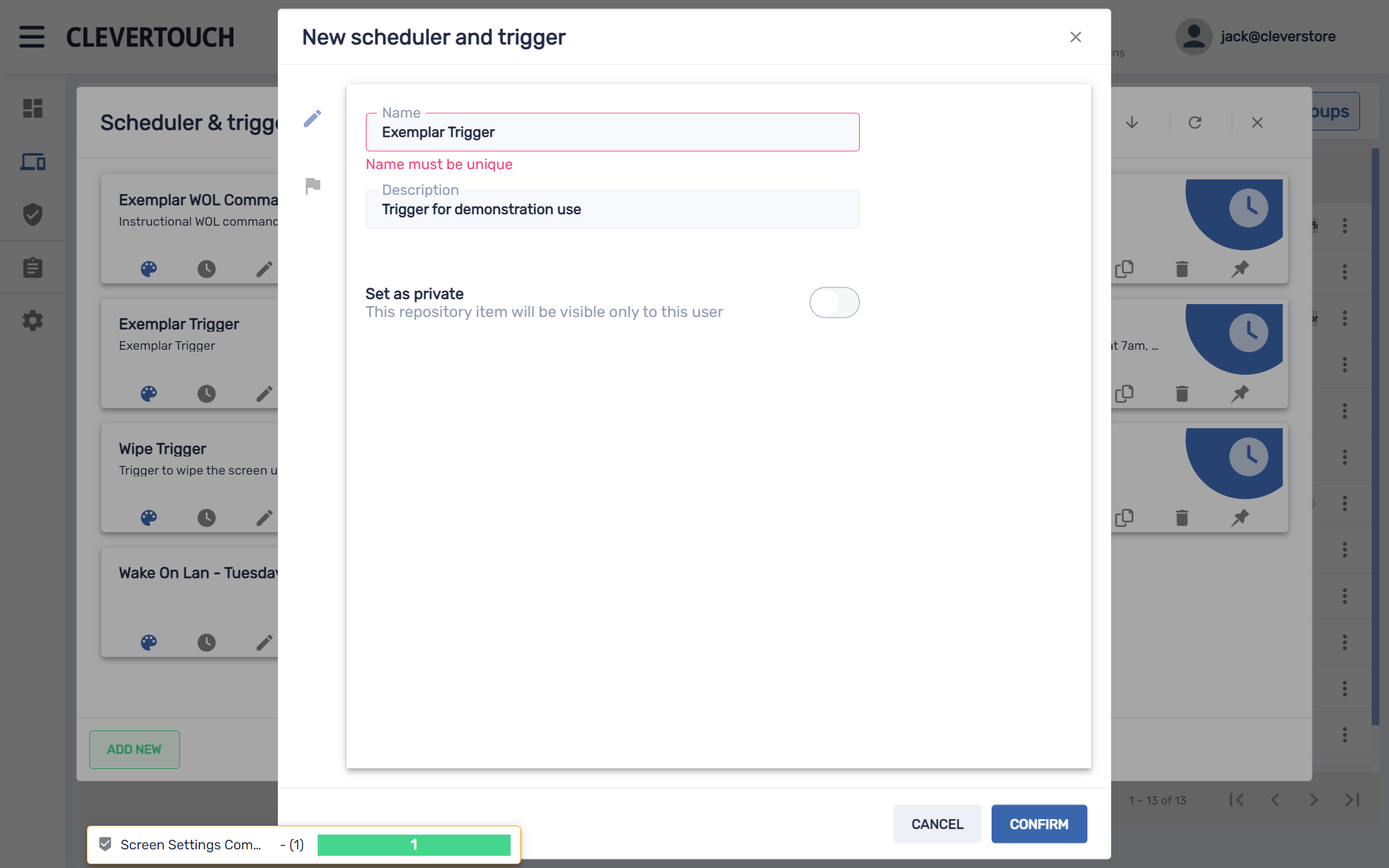FAQ 13:
Comment créer un déclencheur
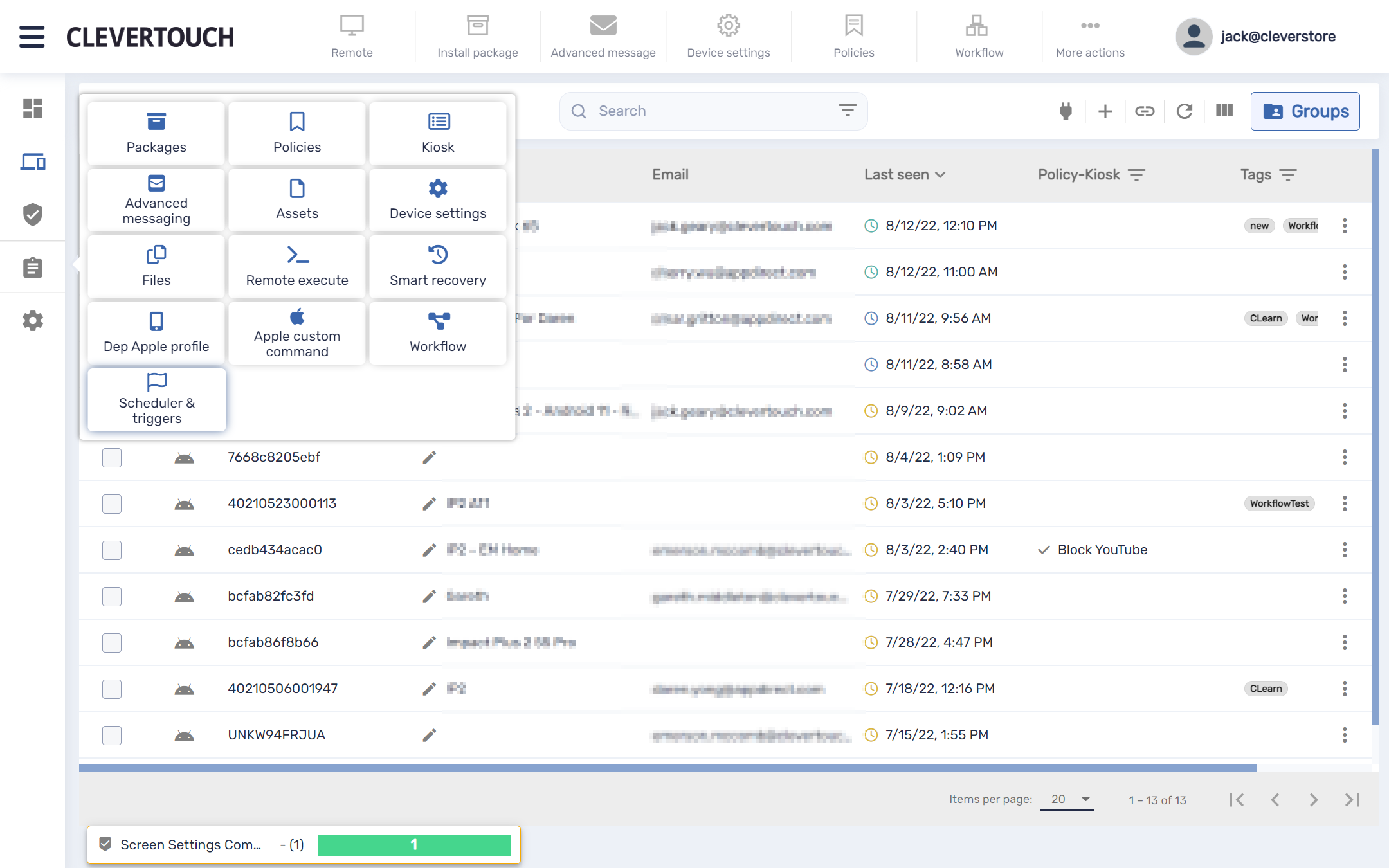
Sélectionnez le menu des référentiels. Une fois celui-ci ouvert, sélectionnez l'option de menu "Planificateur et déclencheurs".
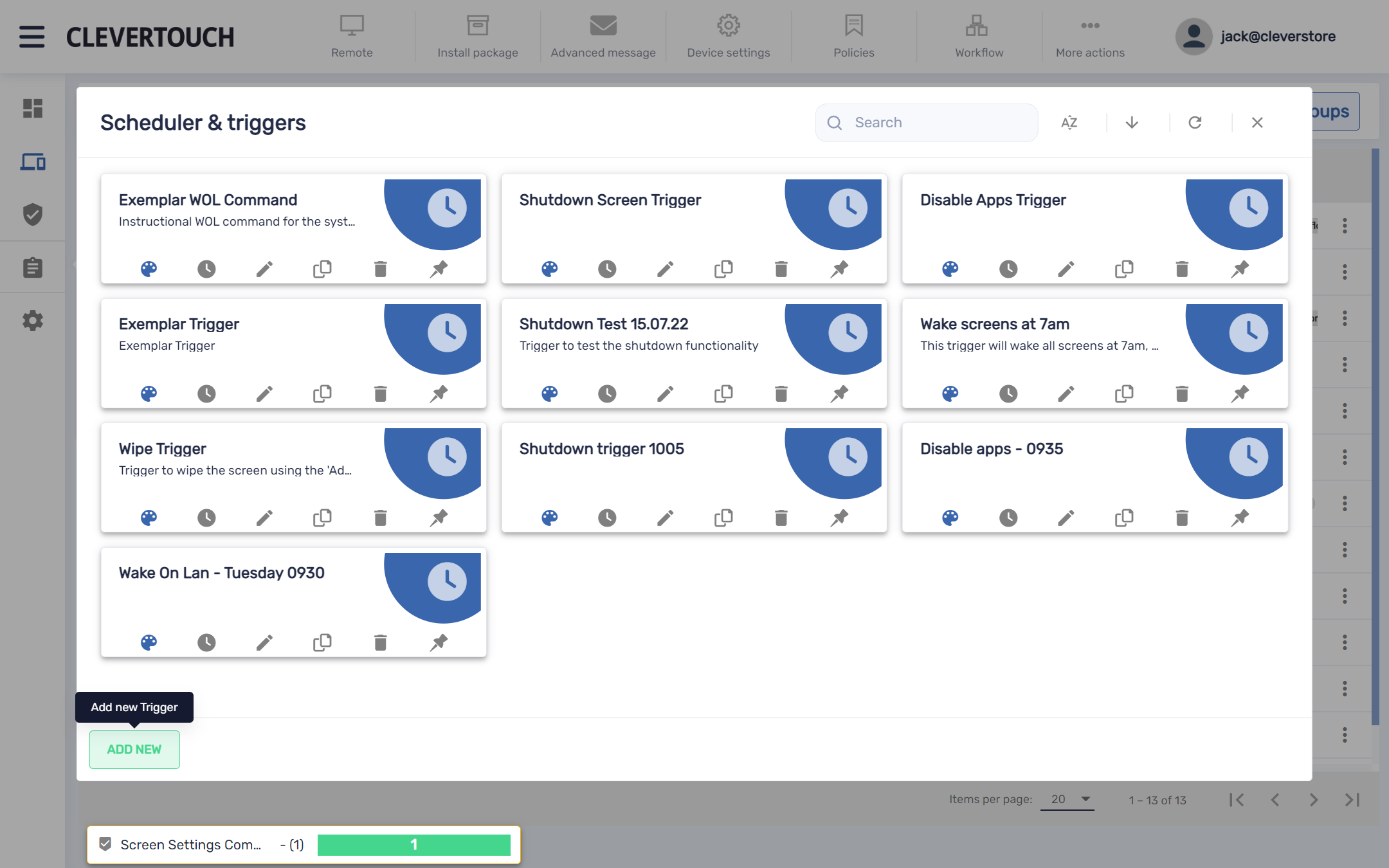
Sélectionnez le bouton 'AJOUTER NOUVEAU' pour créer un nouveau déclencheur. Vous pouvez également sélectionner les options "Copier" et/ou "Modifier" sur un déclencheur existant que vous souhaitez modifier.
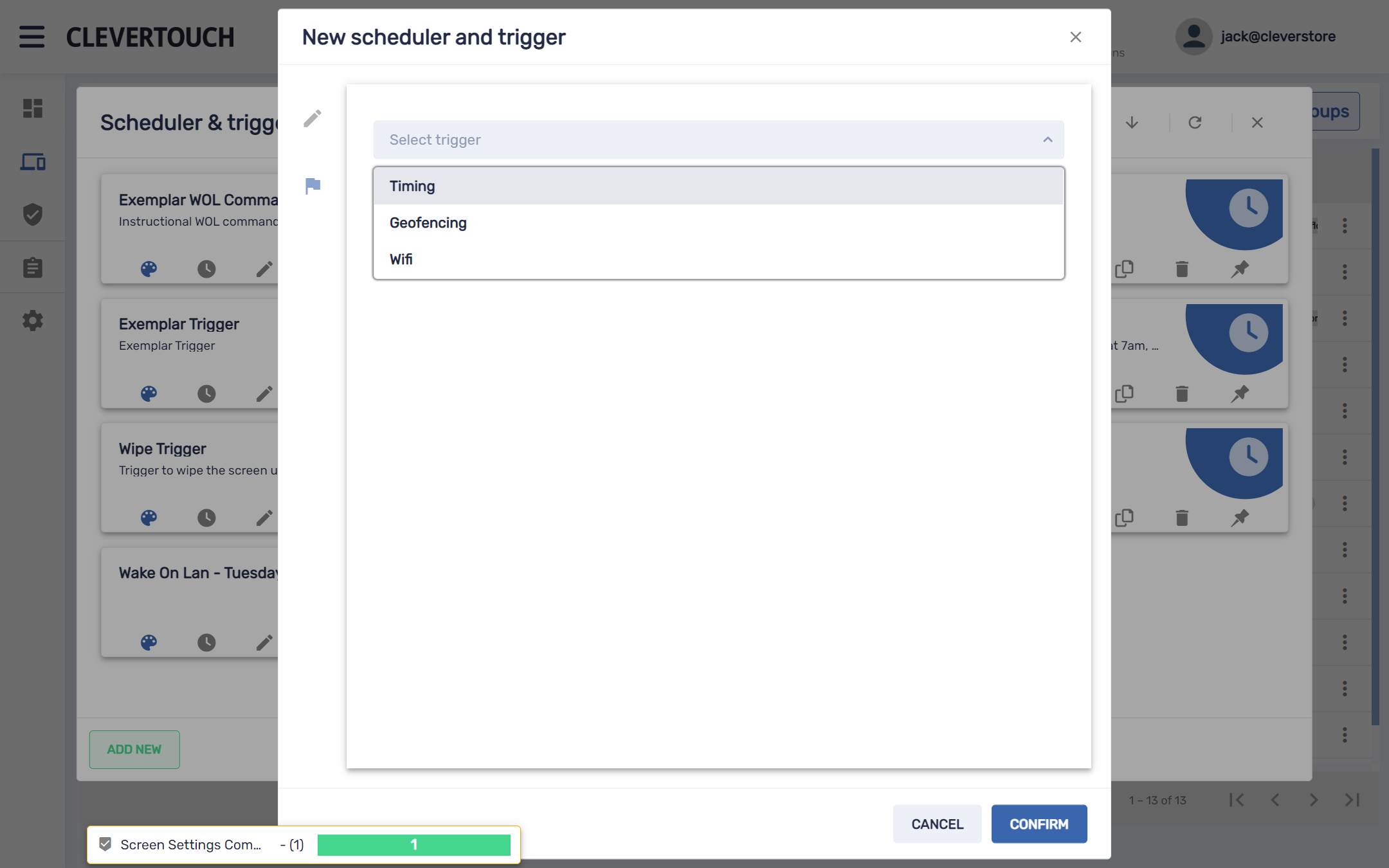
Sélectionnez l'icône "drapeau" pour ouvrir le générateur de déclencheurs. Sélectionnez la liste déroulante pour choisir entre les trois options de menu : Timing, Geofencing et Wi-Fi.
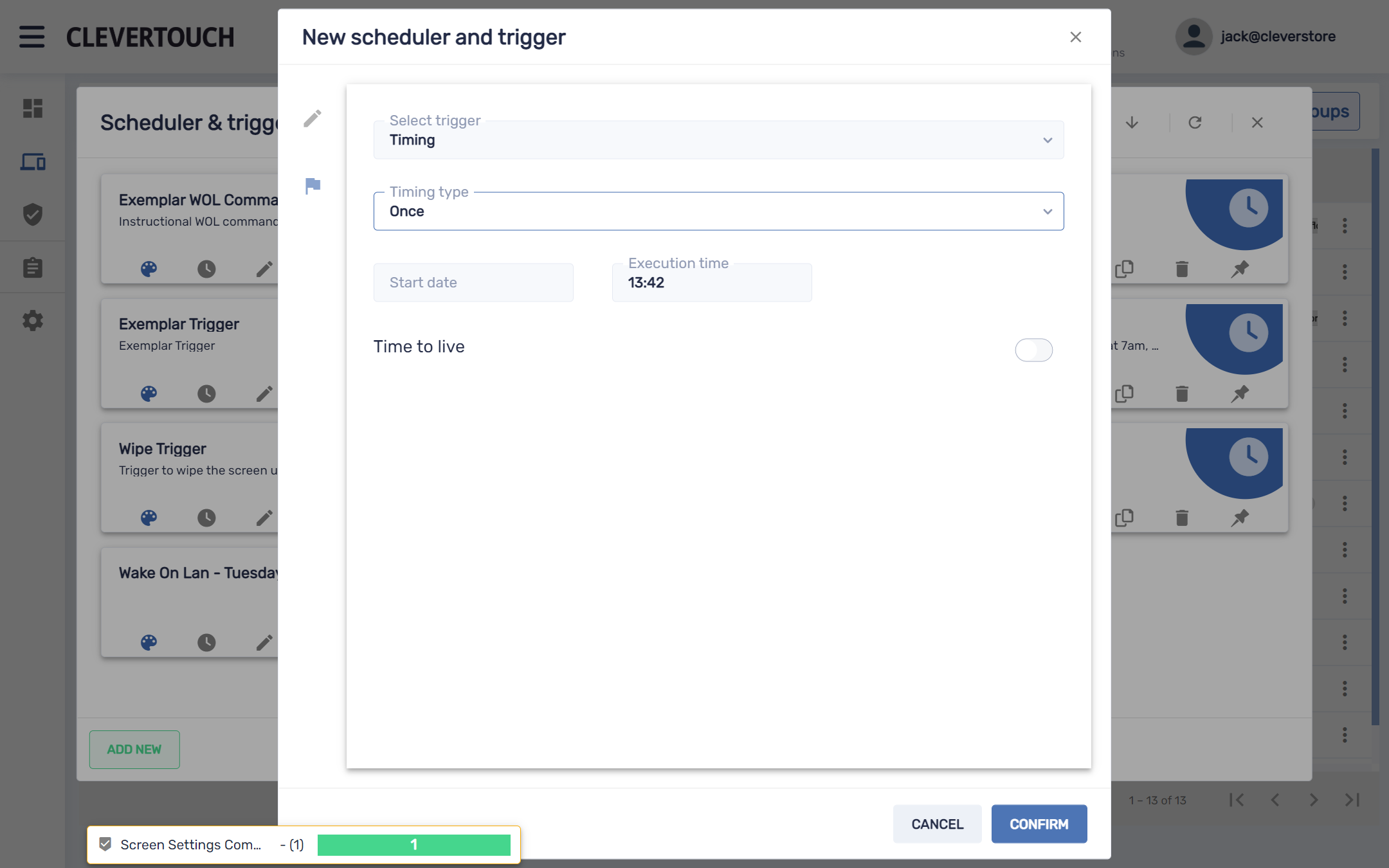
Si la durée est sélectionnée, utilisez la liste déroulante disponible pour définir vos paramètres. Cela permet à la commande de s'exécuter une fois, de se répéter ou de se déclencher dans une fenêtre de temps définie.
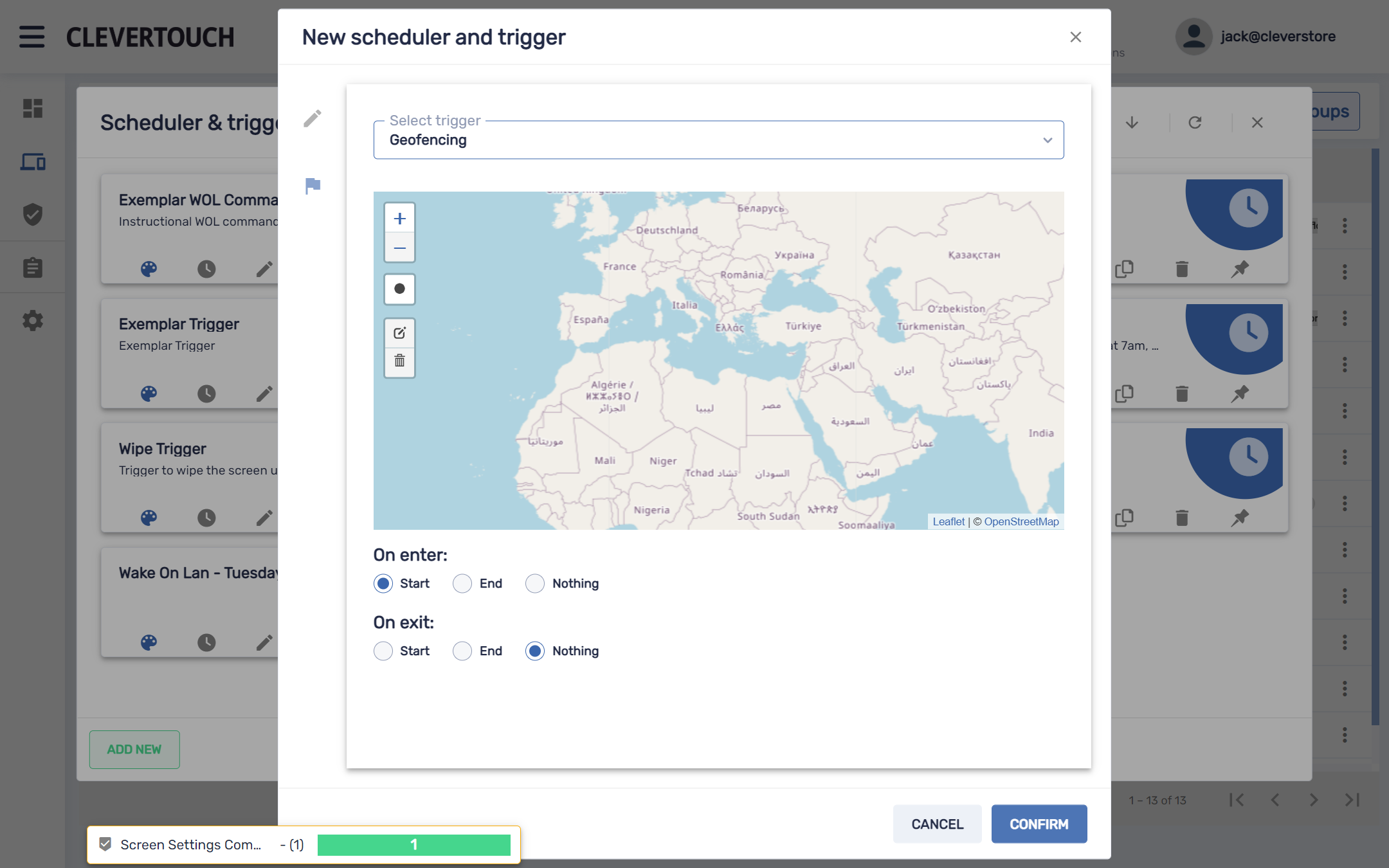
Si Geofencing est sélectionné, utilisez les groupes radio et la carte pour définir vos paramètres. Cela définit les actions du déclencheur lorsque la clôture géographique est entrée et sortie.
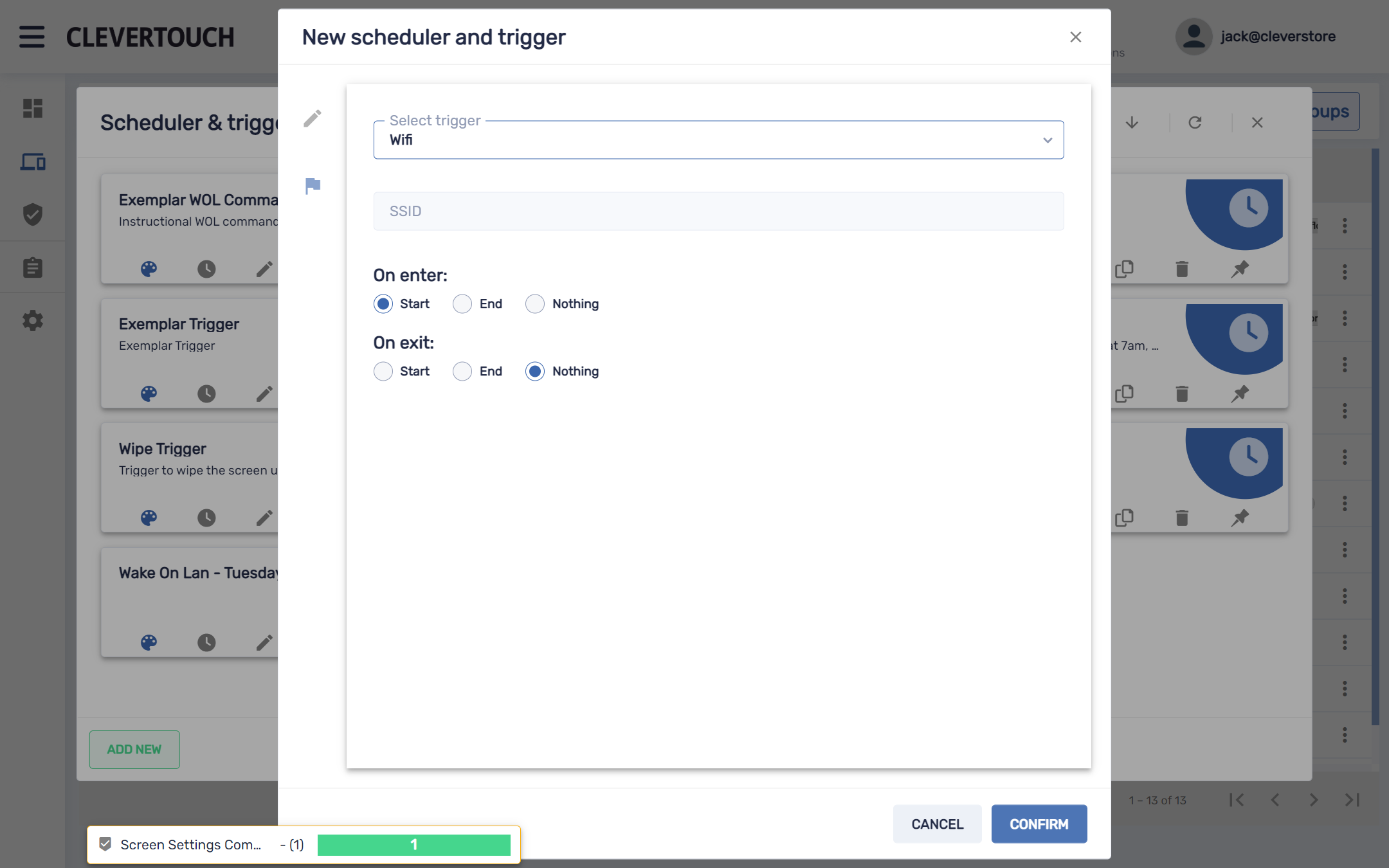
Si le Wi-Fi est sélectionné, définissez votre SSID et les actions du déclencheur lorsque le SSID est entré et quitté.
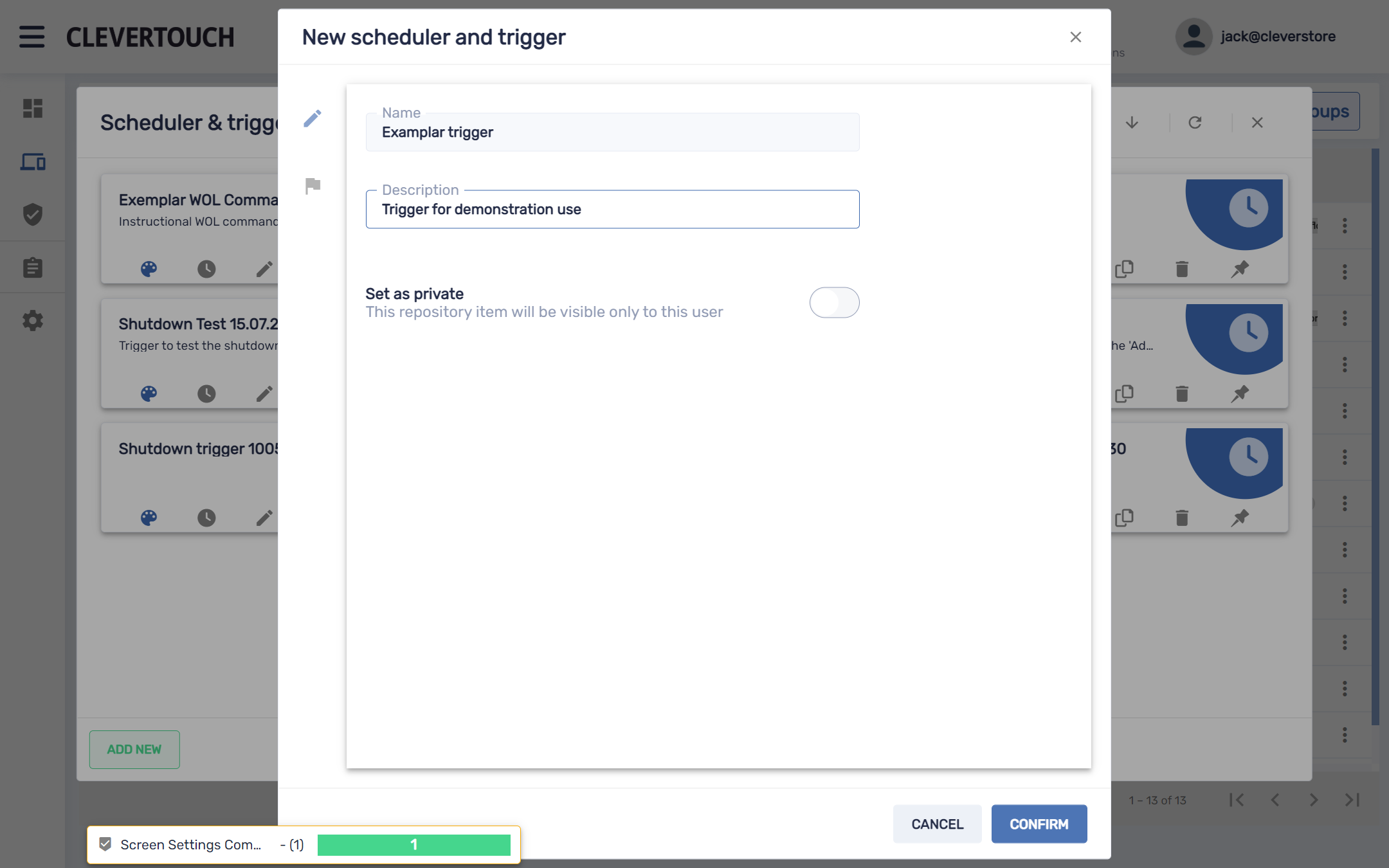
Lorsque votre configuration est terminée, sélectionnez le bouton 'CONFIRMER' pour ajouter votre déclencheur au système.